Kā pārbaudīt operētājsistēmā Windows 10 izmantotos portus
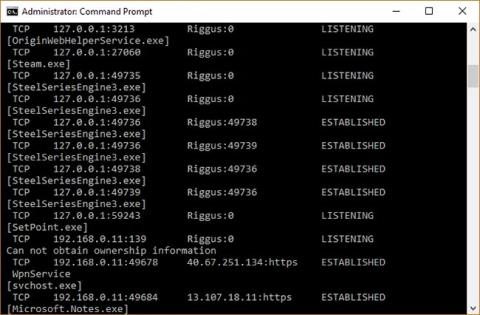
Dažreiz portam var piešķirt divus procesus, vai arī vēlaties iegūt labāku priekšstatu par tīkla trafiku un to, kas ienāk un iziet no tīkla.
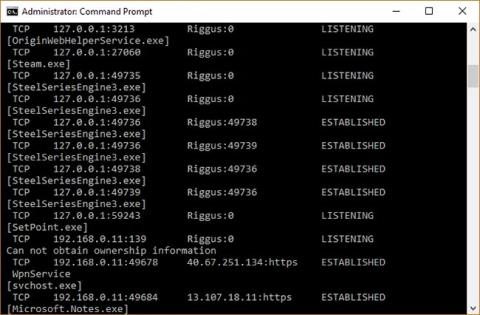
Jebkurā laikā starp jūsu Windows 10 datoru un internetu tiek sūtīts ļoti daudz informācijas . Tas tiek darīts, izmantojot procesu, kurā no tīkla atkarīgie procesi meklē TCP un UDP portus, caur kuriem tie sazinās ar internetu.
Vairumā gadījumu sistēma Windows 10 zina, kā pārvaldīt portus un nodrošināt, ka trafiks tiek novirzīts caur pareizajiem portiem, lai šie procesi varētu izveidot savienojumu ar to, kas tiem nepieciešams.
Bet dažreiz vienam portam var piešķirt divus procesus, vai arī vēlaties iegūt labāku priekšstatu par tīkla trafiku un to, kas ienāk un iziet no tīkla. Tāpēc Quantrimang nolēma izveidot šo rokasgrāmatu. Šajā rakstā tiks parādīts, kā iegūt pārskatu par portiem un uzzināt, kuras lietojumprogrammas izmanto kādus portus.
Komandu uzvednes metode
Iespējams, vienkāršākais veids, kā noskaidrot, kurš ports tiek izmantots kurā procesā, ir izmantot uzticamo komandu uzvedni.
Noklikšķiniet uz pogas Sākt , ierakstiet cmd un pēc tam ar peles labo pogu noklikšķiniet uz "Command Prompt" , kad tā tiek parādīta meklēšanas rezultātos. Noklikšķiniet uz "Palaist kā administratoram" .
Kad esat komandu uzvednē ar administratora tiesībām , ievadiet šo komandu:
netstat -abTas nepārtraukti parādīs, iespējams, diezgan garu portu sarakstu, kā arī Windows procesus, kas tos izmanto. (Varat nospiest Ctrl + A , pēc tam Ctrl + C , lai kopētu visu informāciju starpliktuvē). Vidējā datorā būs divas galvenās vietējās IP adreses, kurās ir datora porti.
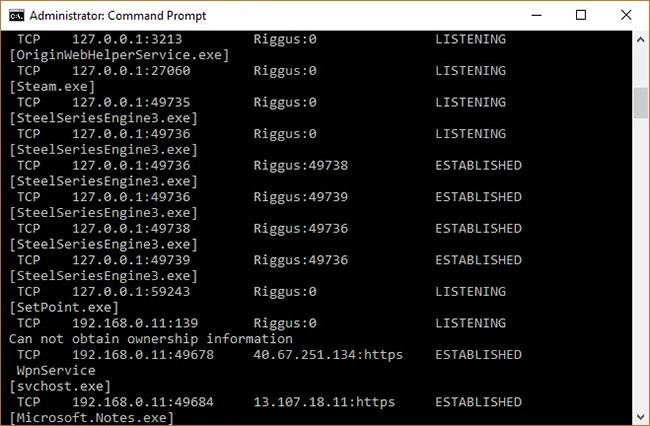
Ostu saraksts
Pirmais, piemērā, ir " 127.0.0.1 " . Šī IP adrese ir pazīstama arī kā “ localhost ” vai “loopback adrese” , un jebkurš process, kas šeit klausās portus, sazinās iekšēji lokālajā tīklā, neizmantojot tīkla saskarni. Faktiskais ports ir skaitlis, ko redzat aiz kola.
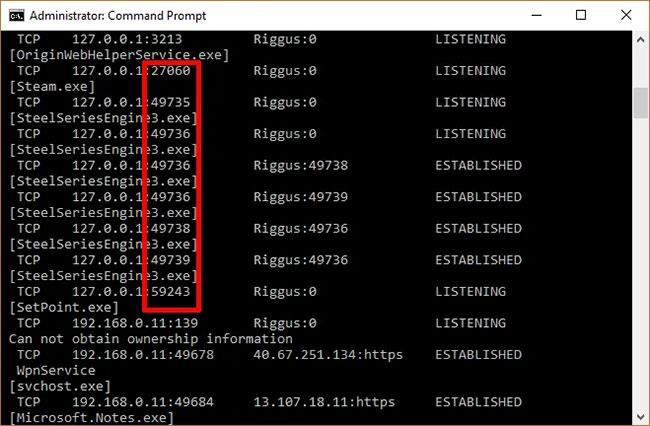
Faktiskais ports ir skaitlis, ko redzat aiz kola
Lielākā daļa jūsu procesu, iespējams, klausīsies portus ar prefiksu “192.168.xxx.xxx” , kas ir jūsu IP adrese. Tas nozīmē, ka šeit redzamie procesi klausās saziņu no attālām interneta vietām (piemēram, vietnēm). Atkal porta numurs ir cipars aiz kola.
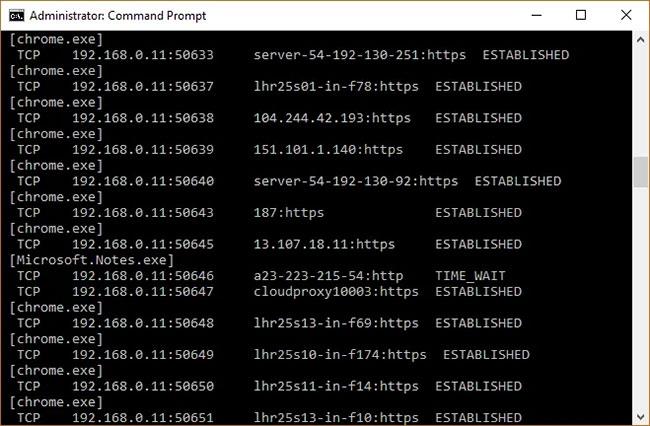
Lielākā daļa procesu klausās portus ar prefiksu “192.168.xxx.xxx”.
TCPView
Ja jūs neiebilstat par trešo pušu programmu instalēšanu un vēlaties vairāk kontrolēt to, kas notiek ar visiem jūsu portiem, varat izmantot vieglu lietotni TCPView. Šis rīks nekavējoties izveido procesu sarakstu un ar tiem saistītos portus.
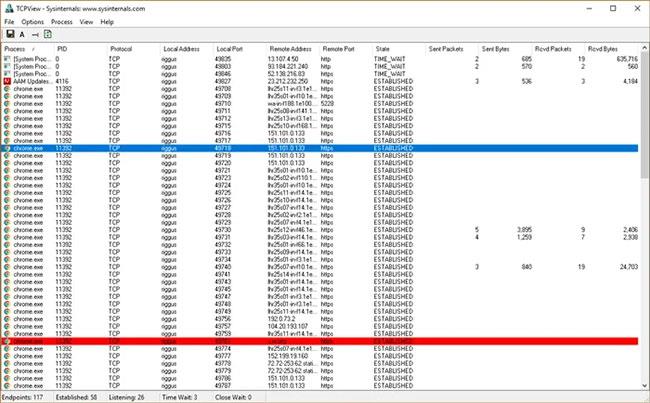
Procesu un saistīto portu saraksts
Tas, kas padara šo rīku labāku par komandu uzvedni, ir tas, ka jūs varat aktīvi redzēt portu atvēršanu, aizvēršanu un pakešu nosūtīšanu. Vienkārši pievērsiet uzmanību zaļajiem, sarkanajiem un dzeltenajiem akcentiem. Varat arī pārkārtot sarakstu, noklikšķinot uz kolonnu galvenēm, tādējādi atvieglojot vajadzīgā procesa atrašanu vai divu atsevišķu procesu atrašanu, kas konkurē par vienu un to pašu portu.
Ja atrodat procesu vai savienojumu, kuru vēlaties aizvērt, vienkārši noklikšķiniet uz tā ar peles labo pogu. Pēc tam varat atlasīt “Beigt procesu” , kas darbojas tieši tāpat kā Windows uzdevumu pārvaldniekā. Vai arī varat noklikšķināt uz “Aizvērt savienojumu” , lai atstātu procesu atvērtu, bet neļautu tam klausīties noteiktā portā.
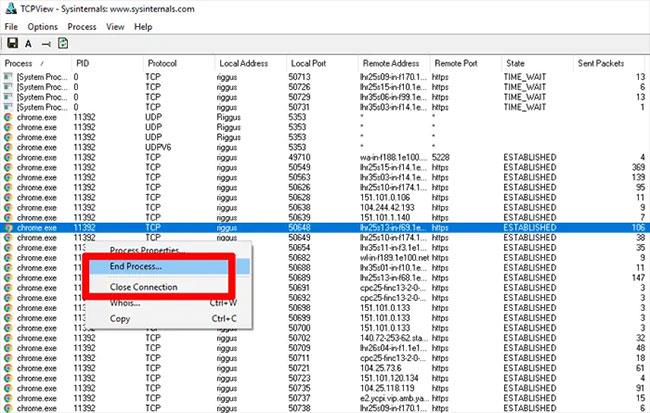
Aizveriet vai atvienojiet procesu
Kioska režīms operētājsistēmā Windows 10 ir režīms, kas paredzēts tikai vienas lietojumprogrammas izmantošanai vai tikai 1 vietnei ar vieslietotājiem.
Šajā rokasgrāmatā ir parādīts, kā mainīt vai atjaunot Camera Roll mapes noklusējuma atrašanās vietu operētājsistēmā Windows 10.
Ja fails nav pareizi modificēts, rediģējot saimniekdatoru failu, jūs nevarēsit piekļūt internetam. Šis raksts palīdzēs jums rediģēt saimniekdatoru failu sistēmā Windows 10.
Fotoattēlu lieluma un ietilpības samazināšana atvieglos to kopīgošanu vai nosūtīšanu ikvienam. Jo īpaši operētājsistēmā Windows 10 varat mainīt fotoattēlu lielumu, veicot dažas vienkāršas darbības.
Ja drošības vai privātuma apsvērumu dēļ jums nav jāparāda nesen apmeklētie vienumi un vietas, varat to viegli izslēgt.
Microsoft tikko ir izlaidusi Windows 10 gadadienas atjauninājumu ar daudziem uzlabojumiem un jaunām funkcijām. Šajā jaunajā atjauninājumā jūs redzēsiet daudz izmaiņu. No Windows Ink irbuļa atbalsta līdz Microsoft Edge pārlūkprogrammas paplašinājumu atbalstam ir ievērojami uzlabota arī izvēlne Sākt un Cortana.
Viena vieta, kur kontrolēt daudzas darbības tieši sistēmas teknē.
Operētājsistēmā Windows 10 varat lejupielādēt un instalēt grupas politiku veidnes, lai pārvaldītu Microsoft Edge iestatījumus, un šajā rokasgrāmatā tiks parādīts process.
Dark Mode ir tumša fona saskarne operētājsistēmā Windows 10, kas palīdz datoram taupīt akumulatora enerģiju un samazināt ietekmi uz lietotāja acīm.
Uzdevumjoslā ir ierobežota vieta, un, ja regulāri strādājat ar vairākām lietotnēm, jums var ātri pietrūkt vietas, lai piespraustu vairāk iecienītāko lietotņu.









